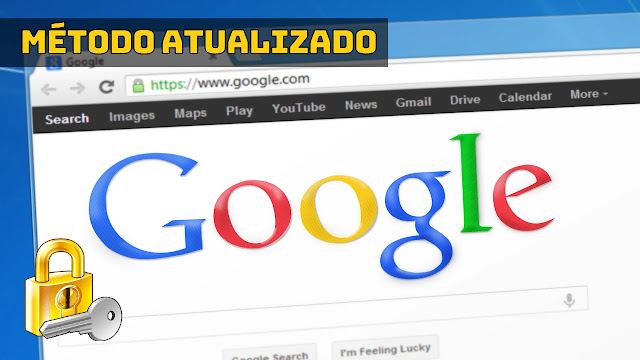
Neste artigo ensinarei a importar e exportar as senhas do Google Chrome. O Chrome depois da atualização não nos da mais a opção de importar e exportar senha, ou seja, eles removeram esta opção.
E este computador é de um cliente que pediu para formatar e salvar as senhas do Chrome, pois ele não salva em lugar algum e diz que as senhas estão salvas no navegador que ao abrir um site as senhas são digitadas automaticamente.
Isso acontece quando não vinculamos uma conta Google com o navegador, fazendo com que deixe de sincronizar senhas, favoritos. E eu descobri esta forma de exportar e importar todas as senhas salvas no navegador.
Exportando senhas do Google Chrome

Aparecerá uma mensagem dizendo que as mudanças serão aplicadas na próxima vez que iniciarmos o Google Chrome. Então feche e abra o Google Chrome novamente. Agora clique no ícone do boneco que aparece no navegador e clique e no ícone da chave.
No campo palavras-passe guardadas haverá três pontinhos. Clique encima dele aparecerá o botão que habilitamos de importar as senhas do Chrome.
Para exportar e fazer backup no seu computador, clique também nos 3 pontinhos e vá em exportar e assim você consegue salvar e fazer backup em seu disco rígido. E este é o método correto de importar ou exportar senhas de maneira fácil, simples e rápida.





![%Canal do Shin imagens% 6 Realtek HD [Error code 0001]](https://canaldoshin.com.br/wp-content/uploads/2023/07/Realtek-HD-Error-code-0001-390x220.png)




